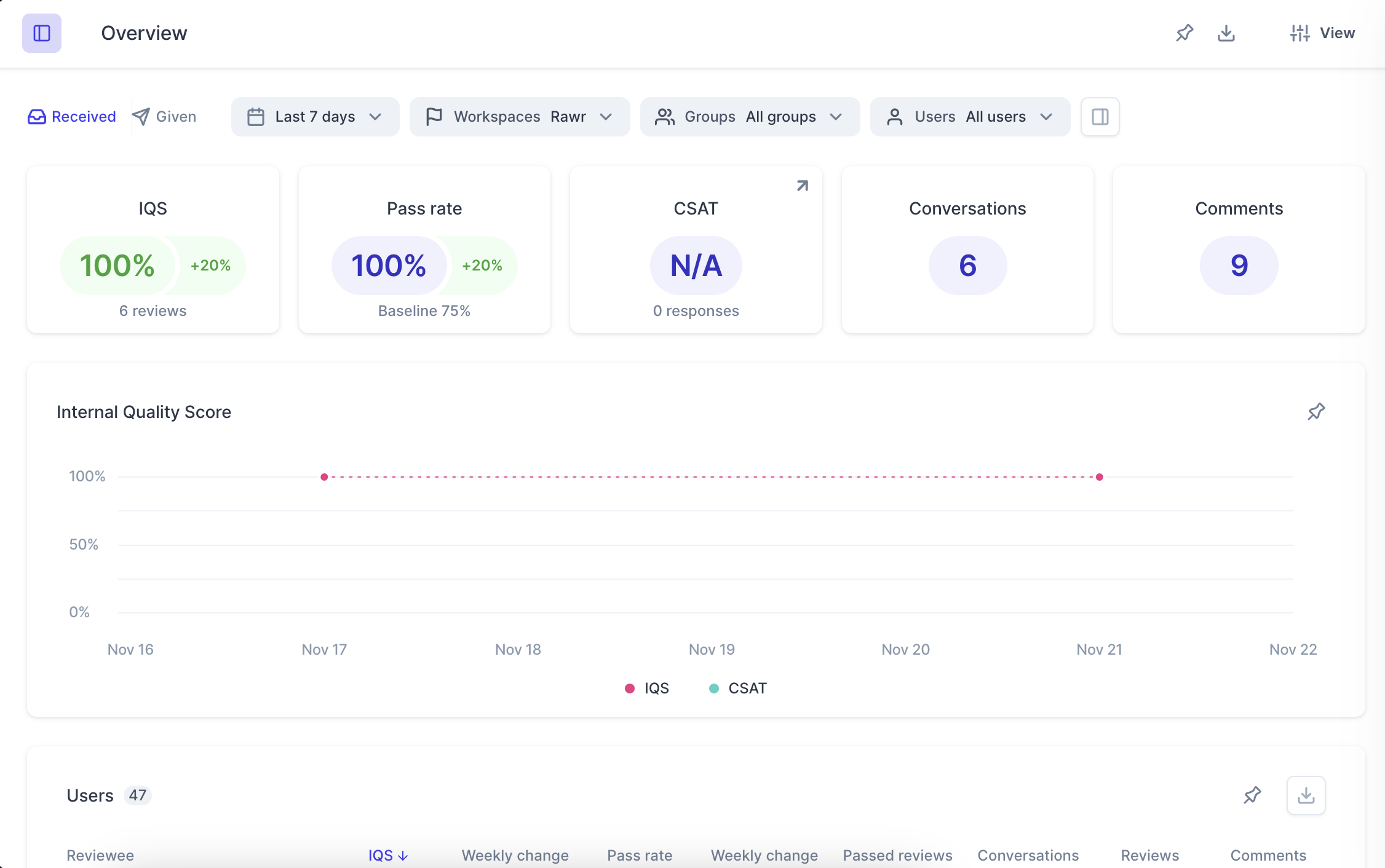En tant qu’agent, vous pouvez accéder à Zendesk QA pour voir les commentaires sur votre travail, notamment les notes et les commentaires laissés dans vos conversations, et pour confirmer que vous avez vu les commentaires.
Vous pouvez en apprendre plus en lisant cet article ou en regardant cette vidéo de présentation.
Cet article contient les sections suivantes :
- Connexion à Zendesk QA
- Comprendre les évaluations reçues
- Gestion des différends
- Mise à jour des paramètres personnels
- Utilisation du tableau de bord
Connexion à Zendesk QA
Pour vous connecter à Zendesk QA
- Utilisez le lien contenu dans votre e-mail d’invitation pour vous connecter pour la première fois.
- Choisissez l’une des méthodes de connexion suivantes : Gmail, Slack, lien magique ou e-mail et mot de passe. Les options les plus rapides sont Gmail ou Slack. Si vous sélectionnez l’option de lien magique, vous recevrez un e-mail contenant un lien de connexion.
Comprendre les évaluations reçues
Quand vous vous connectez à Zendesk QA, la page Activité est affichée.
Ici, vous pouvez voir tous les commentaires laissés, notamment les commentaires, les notes et les différends.
Les icônes en regard du sujet de la conversation indiquent si une conversation a une note globale positive ou négative, ainsi que si elle a un commentaire. Si vous le souhaitez, vous pouvez filtrer les conversations avec des commentaires.
Sur cette page, vous pouvez aussi consulter les commentaires sur les enquêtes (CSAT ou CES) et les réactions aux avis ou aux réponses.
Pour consulter les commentaires d’une conversation
- Dans la liste, sélectionnez une conversation qui a reçu des commentaires.
- Cliquez pour retourner à la conversation d’origine.
- Copiez le lien d’évaluation pour le partager.
- Consultez le score global, les commentaires et les notes des catégories pour une évaluation donnée. Il peut y avoir une évaluation de la totalité de la conversation ou d’un message spécifique. Cliquez sur le message pour voir le score, les commentaires et les notes.
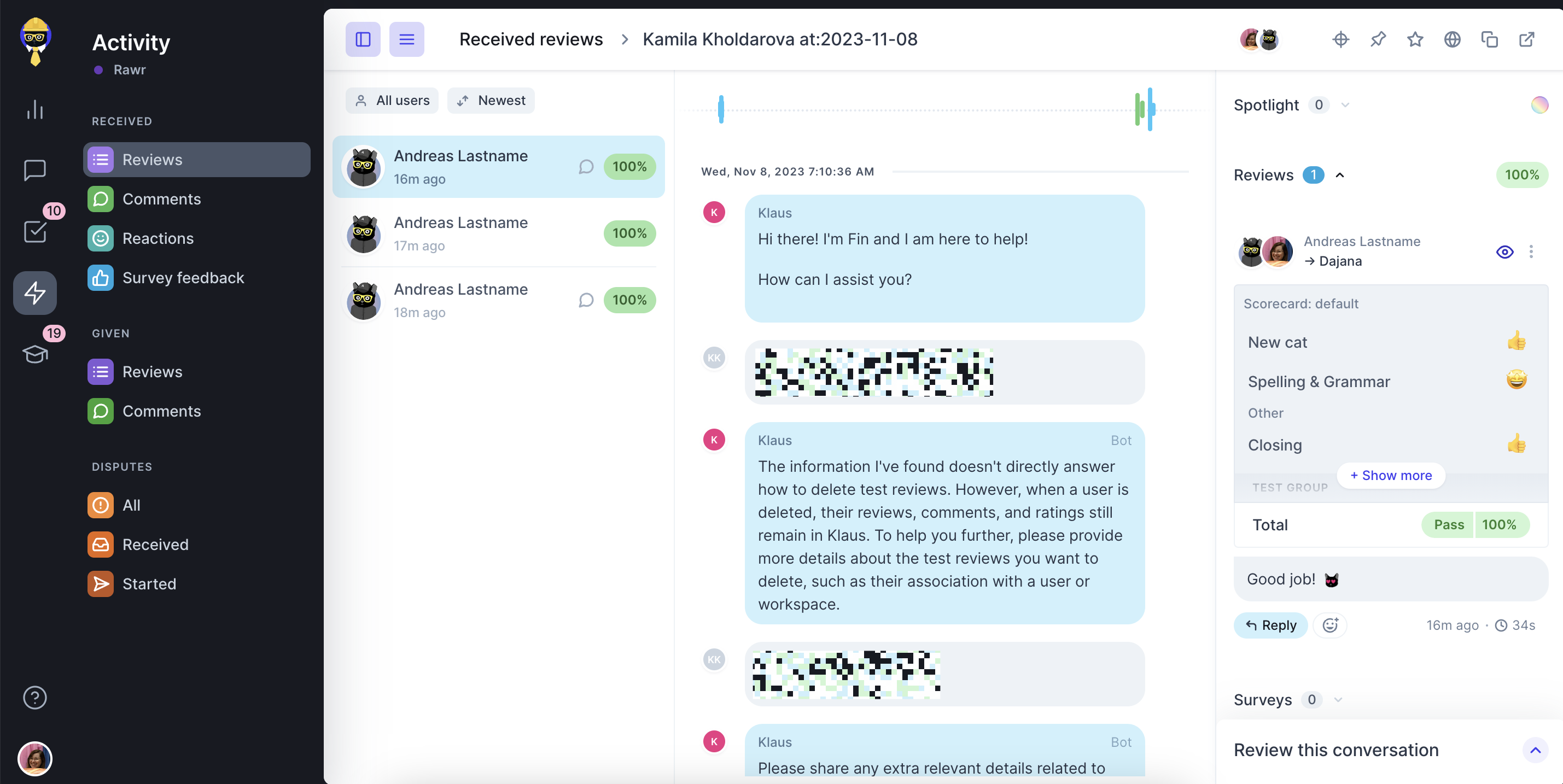
Gestion des différends
Si vous n’êtes pas d’accord avec les scores, vous pouvez suggérer une nouvelle note pour une catégorie, mais ce n’est pas obligatoire. Vous pouvez aussi laisser un commentaire à l’évaluateur, ce qui est obligatoire en cas de doute. Votre différend peut être envoyé à l’évaluateur initial ou être remonté à un tiers, comme un responsable de l’espace de travail.
Pour gérer un différend
- Suggérez une nouvelle note pour une catégorie (facultatif).
- Laissez un commentaire pour le responsable de l’évaluation (obligatoire).
- Envoyez le différend à l’évaluateur initial ou transférez-le à un responsable de l’espace de travail.
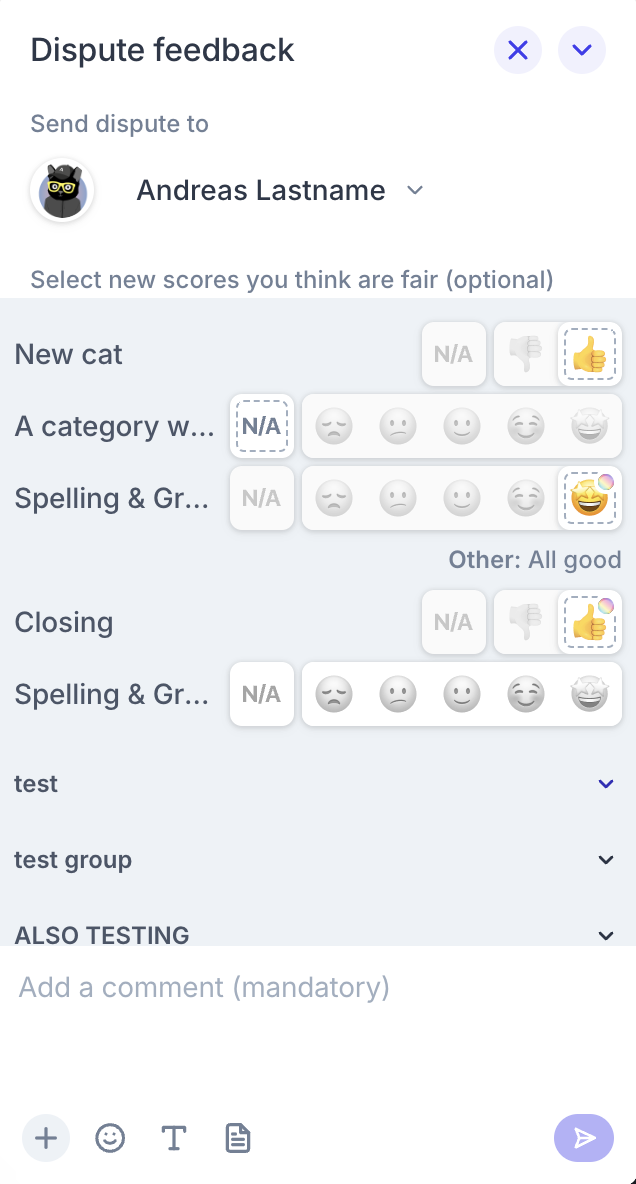
Les évaluateurs peuvent voir vos suggestions dans leurs notes et peuvent accepter ou refuser le différend.
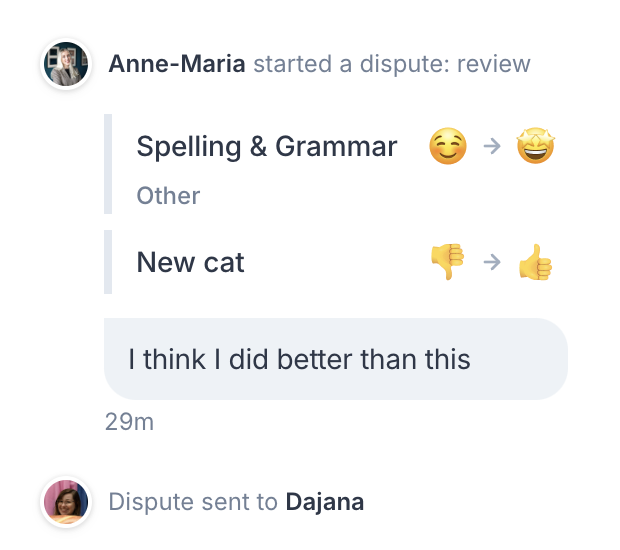
En plus de l’évaluation elle-même, les personnes évaluées peuvent également être contestées et peuvent suggérer un autre agent qui devrait recevoir la note.
Les responsables de l’espace de travail, les chargés de compte et l’administrateur de Zendesk QA peuvent aussi créer des différends si nécessaire. Les notifications sont envoyées à la personne qui a créé le différend et à celle qui a résolu le différend.
Mise à jour des paramètres personnels
Dans les paramètres personnels, vous pouvez faire ce qui suit :
- Modifier les paramètres personnels
- Changer de compte (si vous faites partie de plusieurs comptes dans Zendesk QA)
- Se déconnecter
Les paramètres personnels incluent :
- Les paramètres généraux, comme votre nom et votre e-mail.
- Les notifications, où vous pouvez choisir la fréquence à laquelle vous souhaitez recevoir les nouveaux commentaires via des notifications par e-mail. Vous pouvez aussi vous connecter à votre compte Slack pour y recevoir des notifications.
- Les connexions permettant d’ajouter des options de connexion supplémentaires, comme l’e-mail, Slack ou Gmail.
- Réinitialiser le mot de passe.
- Le nouveau compte pour lequel vous pouvez créer un nouveau compte.
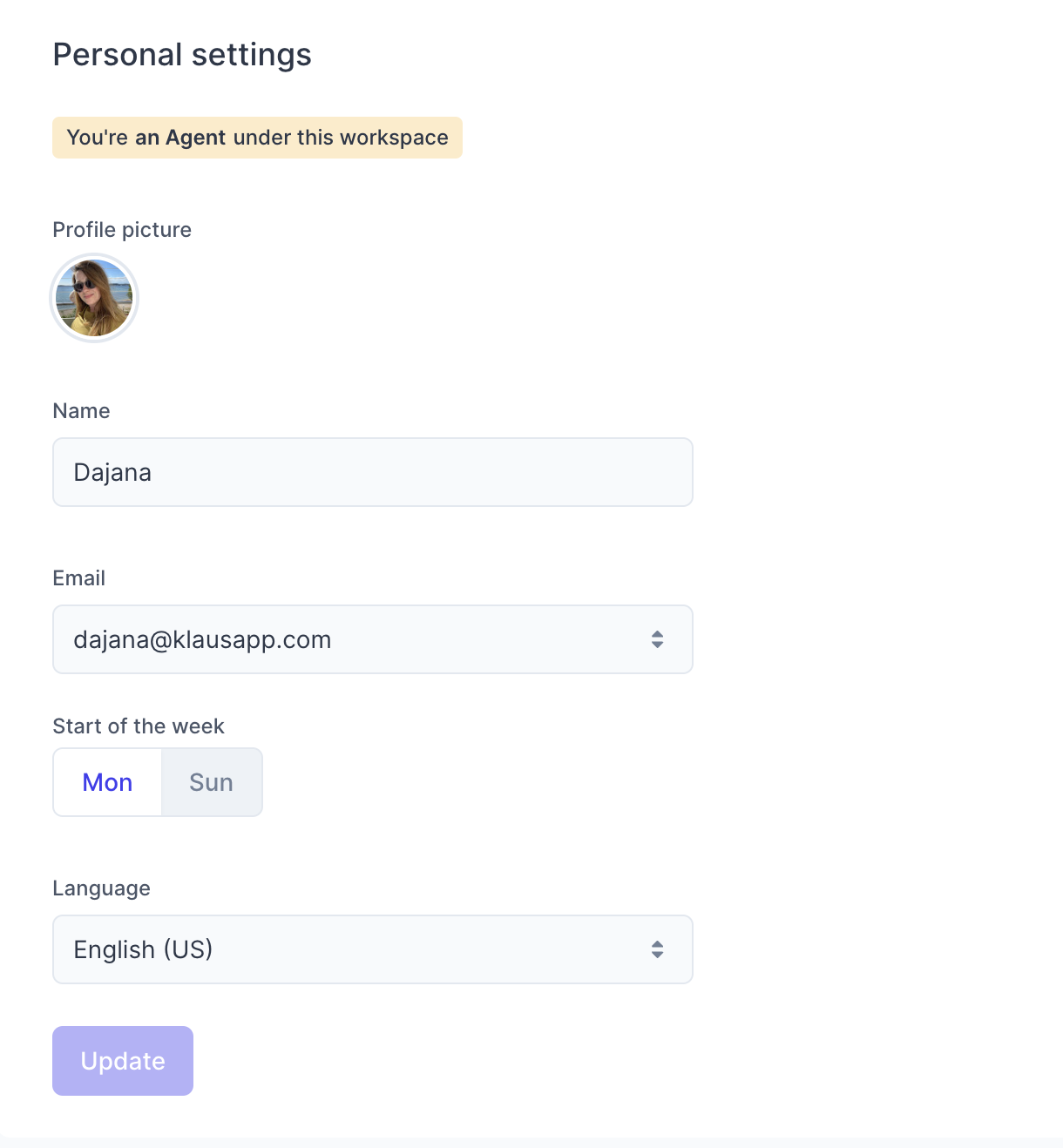
Utilisation du tableau de bord
Le Tableau de bord affiche des informations sur vos performances personnelles sous la forme d’un résumé.